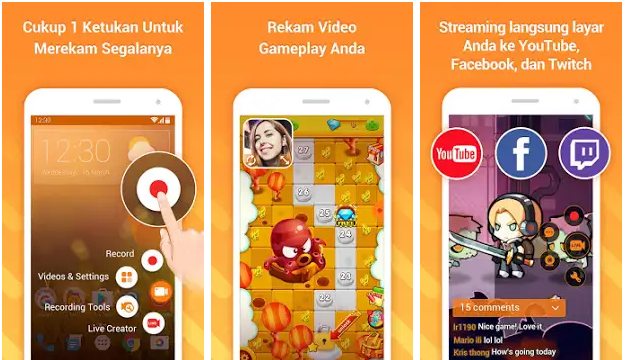Преузмите ИСО Рецордер 3.1
 |
Програмер: Алек Феинман |
| ОС: Виндовс | |
| Лиценца: Фрееваре | |
| Величина: 400КБ |
ИСО датотеке обично се креирају за копирање садржаја ЦД-аили ДВД у потпуности, а затим га монтирајте у Филе Екплорер тако да се појављује као виртуални погон. Циљ је да корисници не морају више пута да убацују ДВД у оптички уређај. Осим што су далеко практичнији, ДВД-ови су поштеђени ризика од оштећења. Постоје и они који праве ИСО датотеке које се дистрибуирају на Интернету, а које у просеку садрже инсталационе датотеке оперативног система.
Да бисте креирали ИСО датотеку, треба вамспецијални софтвер. Избора је много. Ако тражите једноставан софтвер за производњу ИСО производа, компатибилан са скоро свим верзијама Виндовс-а и који може да снима и ИСО датотеке, онда је прави избор ИСО Рецордер.
Функција ИСО Рецордер-а

Најновији екран ИСО снимача
ИСО снимач додаје два избора изнутраКонтекстуални мени Филе Екплорер. Први се појављује када десним тастером миша кликнете на мапу или ЦД, док се други појави када кликнете на ИСО датотеку.
Када се на мапу или ЦД кликну десним тастером, ИСО Рецордерприказује могућност креирања ИСО датотеке из мапе или ЦД-а. Када се десним кликом деси ИСО датотека, ИСО Рецордер приказује могућност снимања датотеке на ЦД.
Виндовс 10, 8, 7 и Виндовс Виста већукључује функцију за нарезивање, тако да функција снимања коју пружа ИСО Рецордер више није потребна за све ове верзије, осим ако се не осећате угодније користећи ИСО Рецордер. Како снимити и створити ИСО датотеку помоћу ИСО Рецордер-а уопште није компликовано. Покрените Филе Екплорер, а затим десним тастером миша кликните на фасциклу, изаберите опцију "Цреате ИСО имаге филе" у контекстном менију и кликните на дугме Нект. Кораци за паљење су мало другачији, али је једнако једноставно.
ИСО датотека коју сте направили може се монтирати редомМожете да покушате да прегледате садржај. Пошто ИСО Рецордер не пружа функцију за постављање ИСО-а, морате користити други софтвер. Софтвер за монтирање ИСО-а врло је лако наћи на Интернету и готово сви лиценцирани фрееваре.
Преузмите најновији ИСО снимач
Корисници Виндовс 8, 8.1 и 10 не морају тражити други софтвер јер су све три верзије опремљене функцијом монтирања. Постоје најмање три начина за то, наиме двоструким кликом на ИСО датотеку, десним кликом на ИСО датотеку затим одабиром опције Моунт, или кликом на ИСО датотеку, затим кликом на икону Моунт на врпци у Филе Екплорер-у.
За крај, за оне од вас који то желеИСО датотека је најбржа и практичнија, а затим користите ИСО снимач. Ако постоје проблеми када га користите и не можете сами да га решите, можете отворити званичну веб локацију ИСО Рецордер и прочитати страницу са ФАК-ом која садржи збирку проблема око софтвера и његових решења. Преузмите најновији и бесплатни Кс путем доле наведене везе:
Преузми одмах